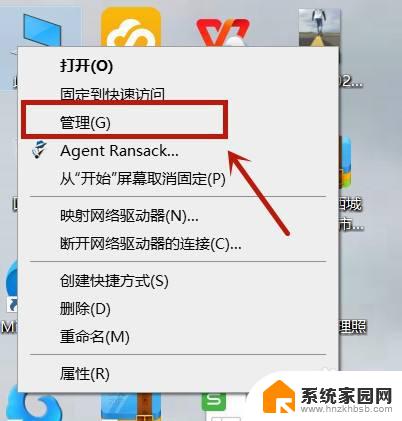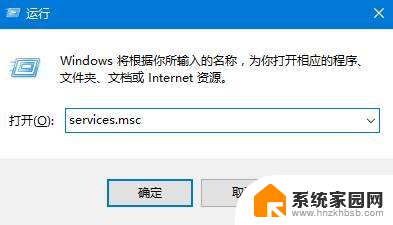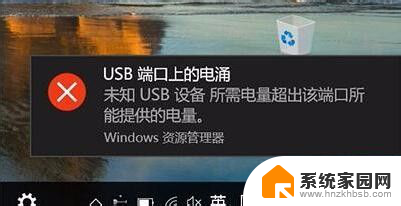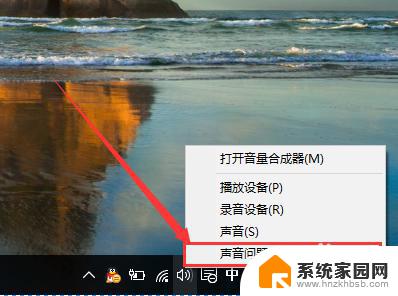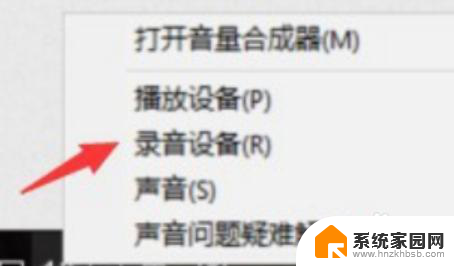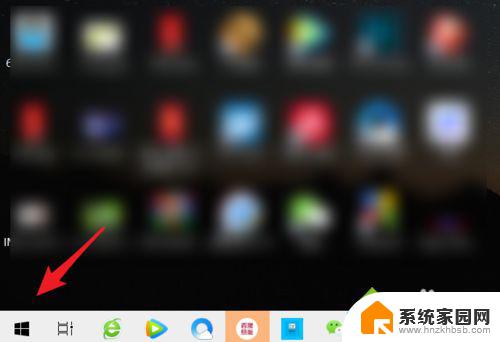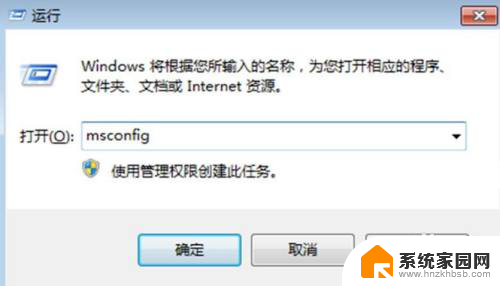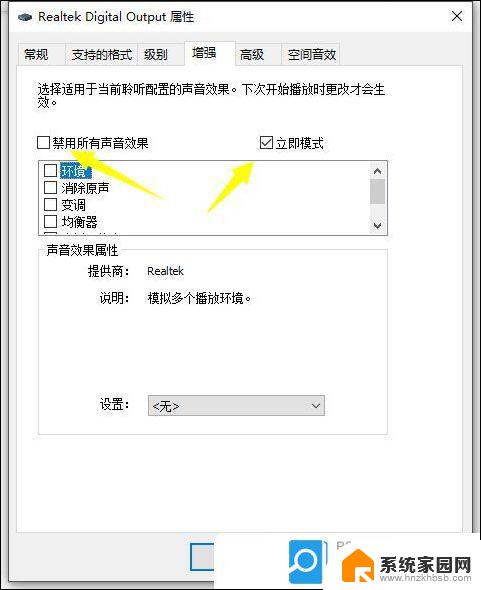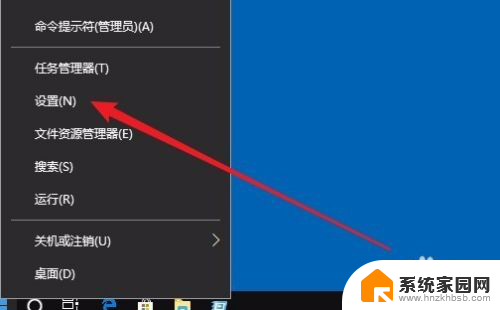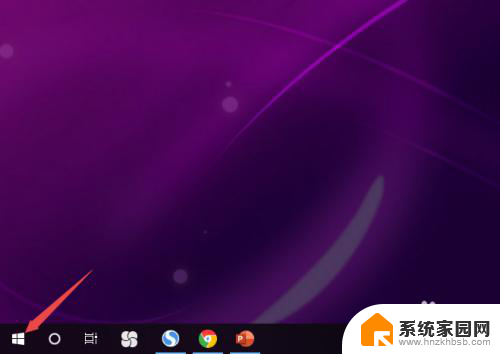电脑一直usb跳出声音 win10电脑不停发出USB弹窗声音怎么办
当我们使用Windows 10操作系统的电脑时,有时会遇到一个令人困扰的问题:电脑不停发出USB弹窗声音,每次这个声音响起,我们都会感到困惑和烦恼。这个问题的出现可能会影响我们的使用体验,甚至对工作和学习造成干扰。不用担心这个问题通常可以得到解决。在本文中我们将会探讨一些可能的原因,并提供解决方法,帮助您解决这个烦人的问题。让我们一起来看看吧。
win10不停提示usb弹窗声音怎么办
1、更改通知设置
(1)Windows 10有一个通知中心,可以查看系统和应用程序的警告和提示信息。通知中心默认会显示USB设备连接或断开的消息。如果你不需要这些信息提示,可以关闭它们。
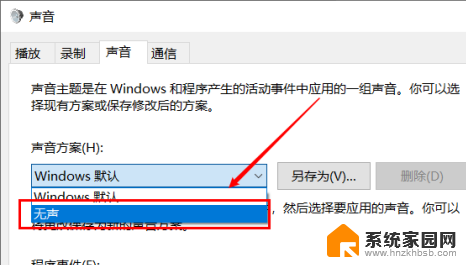
(2)打开“设置”菜单,在搜索框中输入“通知和动作”,然后点击“通知和动作设置”。在弹出的页面中,可以选择关闭弹出提示或关闭声音。这样,USB设备连接提示声音就不会打扰你了。
2、禁用USB设备自动播放
(1)如果更改通知设置并不能解决问题,那么问题可能是由于Windows 10默认自动播放USB设备引起的。你可以通过禁用这个功能来停止弹出USB设备连接的提示声音。
(2)打开“控制面板”,找到“自动播放”选项。然后在鼠标左键单击项和可移动磁盘项中选择“以空白处理”选项。这样,当你连接USB设备时,Windows将不再自动打开文件夹或弹出提示窗口。
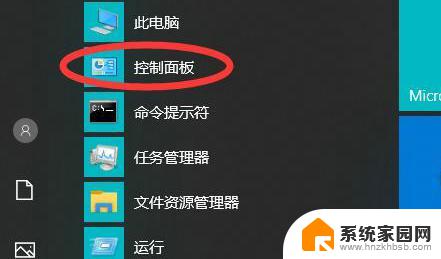
3、更新USB驱动程序
(1)如果你的电脑仍然持续出现USB设备连接提示声音,那么有可能是由于USB驱动程序过时或损坏导致的。你需要更换或更新驱动程序来解决问题。
(2)可以在“设备管理器”中查找需要更新的USB设备,右键单击并选择“更新驱动程序软件”。此外,你也可以下载驱动更新软件并运行自动升级程序来更新所有过时的驱动程序。
4、检查USB设备
以上就是电脑一直 USB 跳出声音的全部内容,请参照小编的方法来处理,希望能对大家有所帮助。